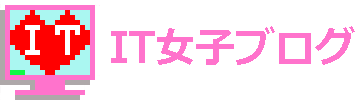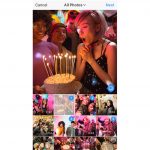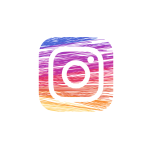Facebookで見たくない友達の投稿だけタイムライン非表示にする方法(友達のままアンフォロー)
Facebook内で、友達をブロックしたり外したりせずに、見たくない友達の投稿だけタイムライン非表示にする方法「アンフォロー」について紹介します。
Facebookで友達としてそのまま繋がっておきたいけれど、ネガティブな投稿や自慢、宣伝が多かったり、投稿の量が多すぎて、正直うんざり困ってしまったときなどに、ぜひ役立ててみてください。
相手の友達にも一切バレずにできる設定なので、変に相手との仲がギクシャクする心配もありません。
Facebookで見たくない友達の投稿だけタイムライン非表示にする方法「アンフォロー」
アンフォローの設定はとても簡単です。2つのやり方があるのでそれぞれ紹介します。
1.友達のプロフィールページからアンフォロー設定
投稿を非表示にしたい友達のプロフィールページへ進むと、右上に「フォロー中」と表示されているボタンがあります。
Facebookでは友達になった瞬間、その友達を自動的にフォローする設定になっているため、現時点では友達をフォローしている状態になっています。
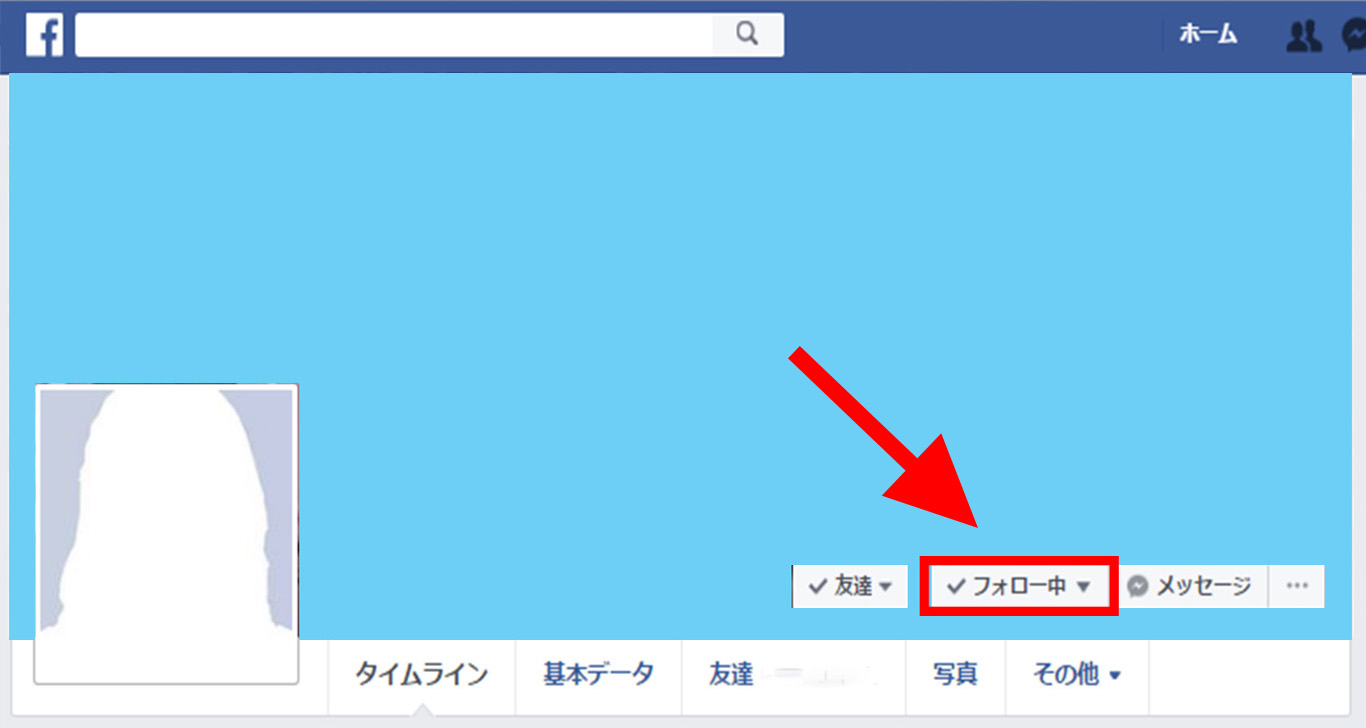
この「フォロー中」というボタンをクリックし、「〇〇(友達の名前)のフォローをやめる」というメニューをクリックします。
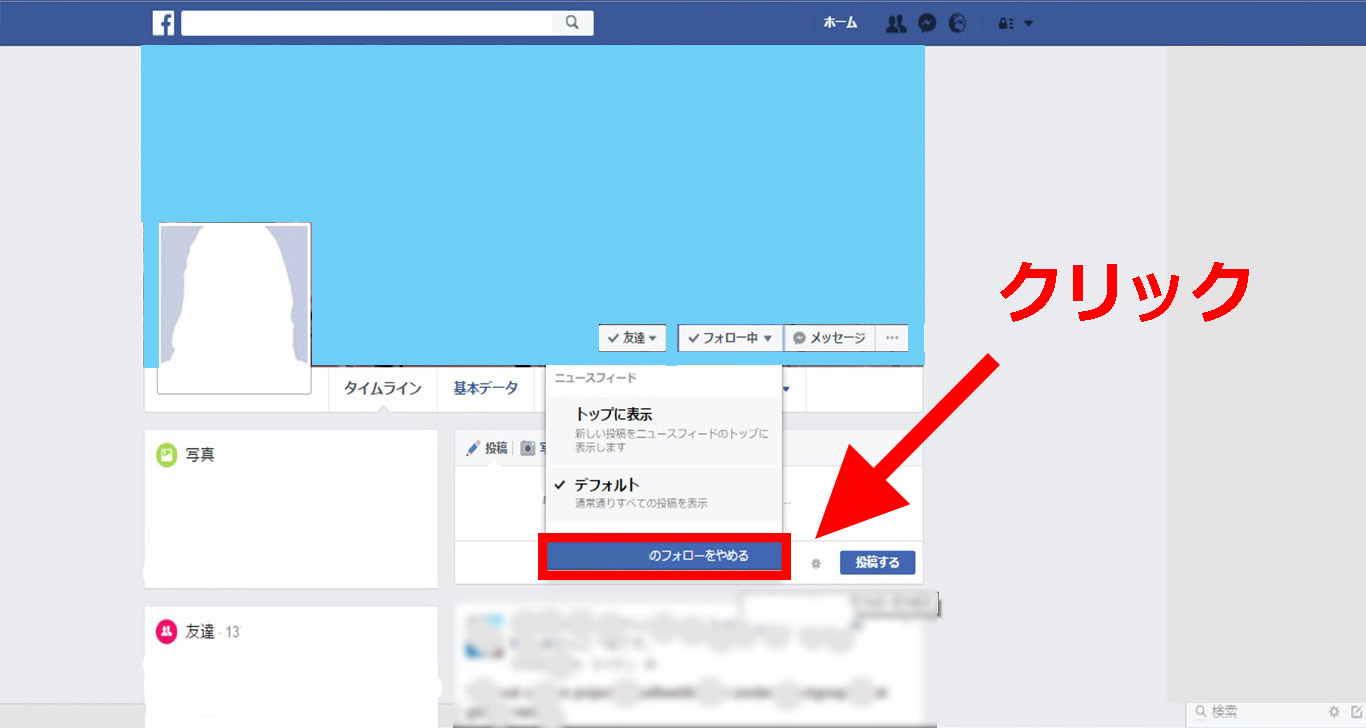
先ほどのボタンが「フォロー中」から「フォローする」という表示に切り替っていれば、アンフォロー作業がきちんと完了しています。
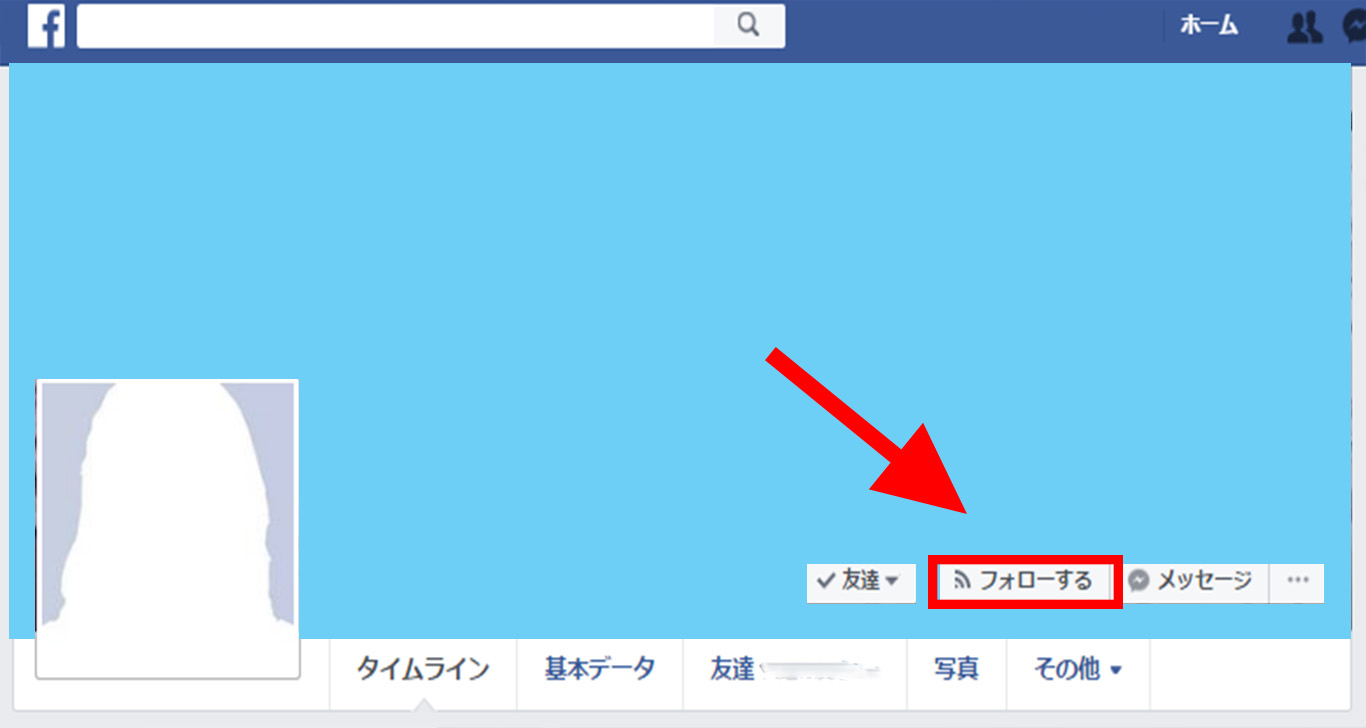
上記の方法で、今後その友達の投稿が自分のタイムラインに流れてこなくなります。
2.友達の投稿からアンフォロー設定
もう一つの方法として、自分のタイムラインに流れてくる友達の投稿からアンフォロー設定をすることもできます。
まず、非表示にしたい友達の投稿の右上の矢印ボタンをクリックします。
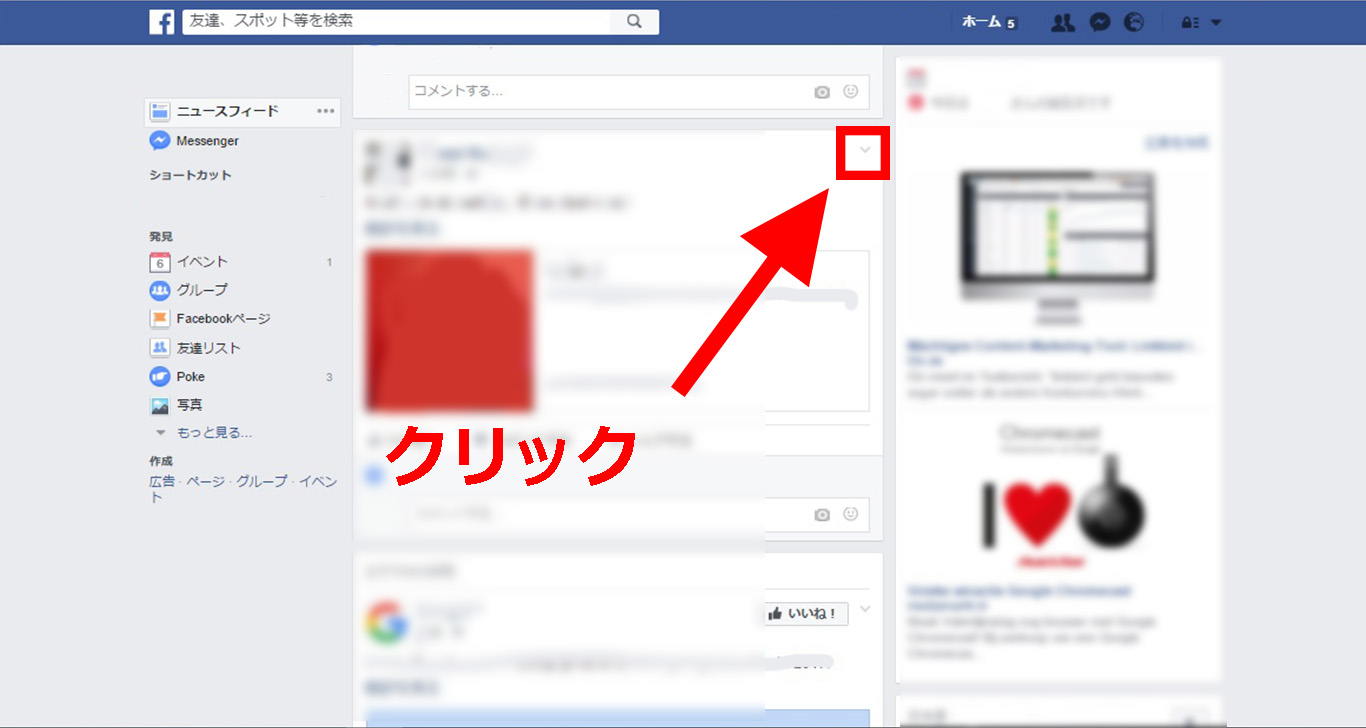
「〇〇(友達の名前)のフォローをやめる」というメニューがあるので、それをクリックしてアンフォロー完了です。
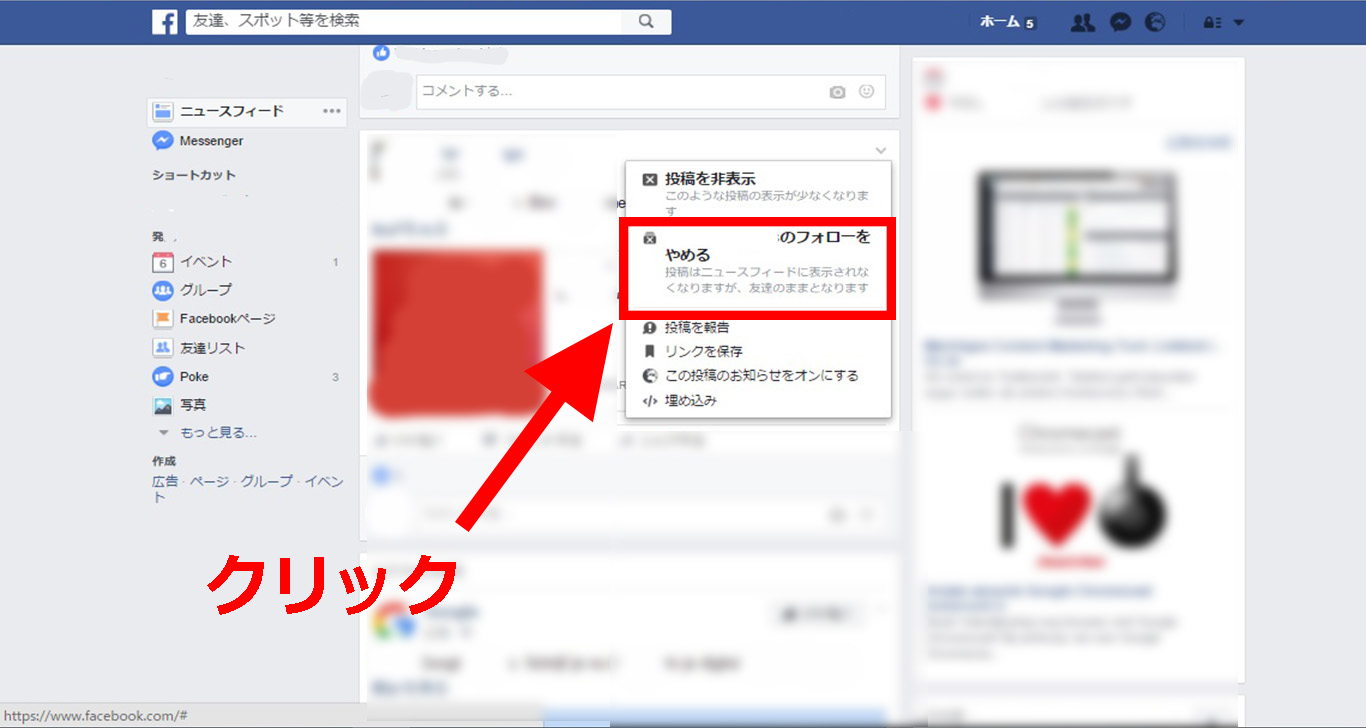
これで、アンフォローした友達の投稿は、以後タイムライン上に表示されなくなります。
以上、Facebookで見たくない友達の投稿だけタイムライン非表示にする方法「アンフォロー」について紹介しました。
もしタイムライン上にその友達の投稿を表示させたい場合は、上記に出てきた「フォローする」ボタンをクリックすれば元の状態に戻ります。
必要な場合はぜひ参考にしてみてください!